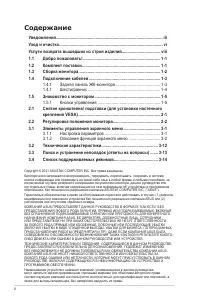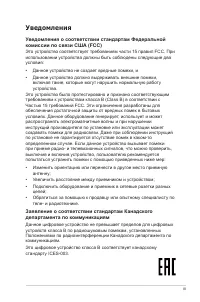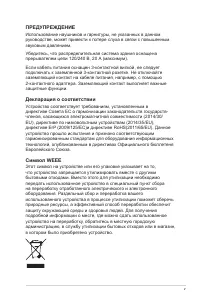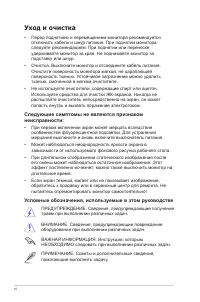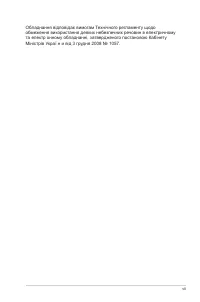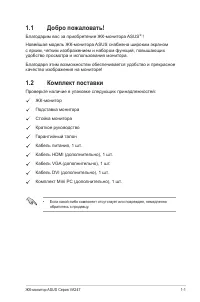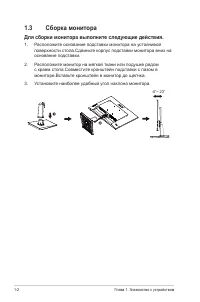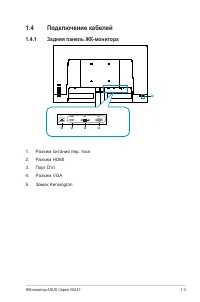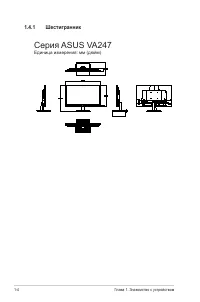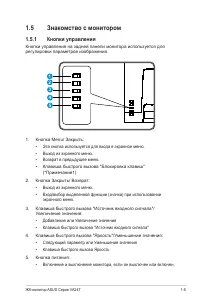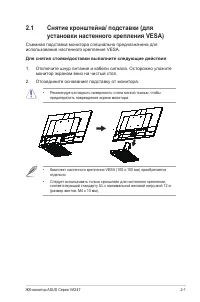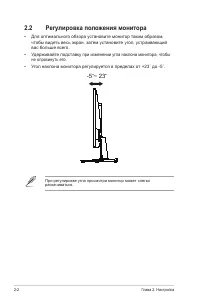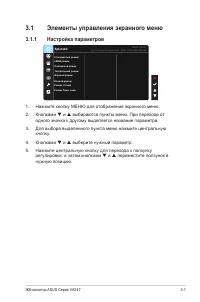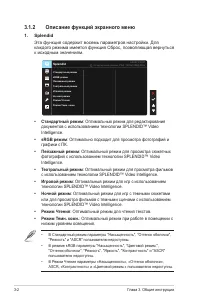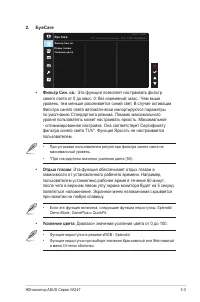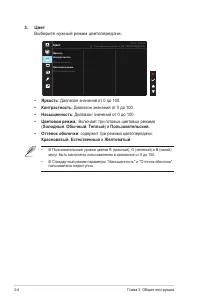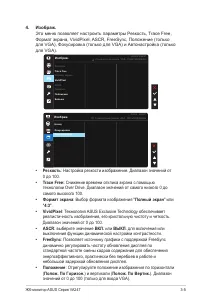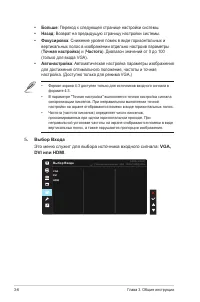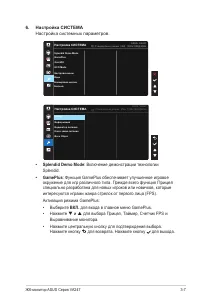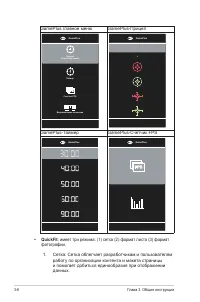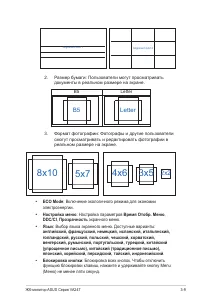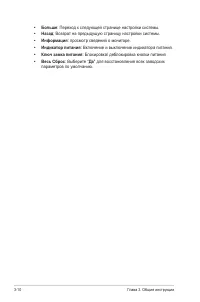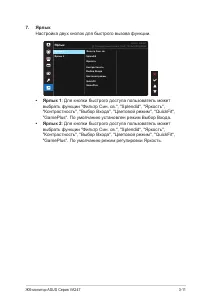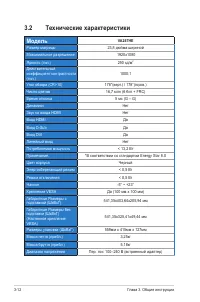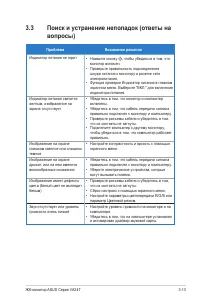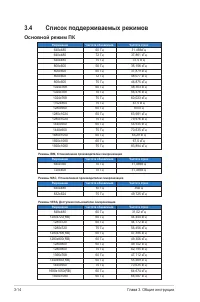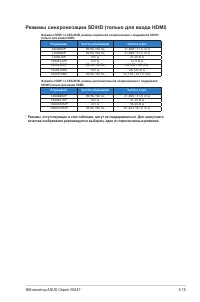Страница 2 - ii; Содержание; Задняя панель ЖК-монитора
ii Copyright © 2021 ASUSTeK COMPUTER INC. Все права защищены.Категорически запрещается воспроизводить, передавать, переписывать, сохранять в системе поиска информации или переводить на какой-либо язык в любой форме и любыми способами, за исключением случаев резервного копирования покупателем монитор...
Страница 3 - iii; Уведомления; Уведомления о соответствии стандартам Федеральной
iii Уведомления Уведомления о соответствии стандартам Федеральной комиссии по связи США (FCC) Это устройство соответствует требованиям части 15 правил FCC. При использовании устройства должны быть соблюдены следующие два условия: • Данное устройство не создает вредные помехи, и • Данное устройство д...
Страница 4 - iv; Сведения по безопасности
iv Сведения по безопасности • Перед подключением монитора внимательно ознакомьтесь со всей входящей в комплект документацией. • Не подвергайте устройство воздействию дождя или влаги во избежание возникновения пожара или поражения электрическим током. • Не открывайте корпус монитора. Детали внутри ко...
Страница 6 - Уход и очистка; Следующие симптомы не являются признаком
vi Уход и очистка • Перед поднятием и перемещением монитора рекомендуется отключить кабели и шнур питания. При поднятии монитора следуйте рекомендациям. При поднятии или переноске удерживайте монитор за края. Не поднимайте монитор за подставку или шнур. • Очистка. Выключите монитор и отсоедините каб...
Страница 8 - viii; Источники дополнительных сведений; Дополнительная документация; Услуги возврата вышедших из строя
viii Источники дополнительных сведений Дополнительные сведения и обновления ПО можно получить из следующих источников. 1. Веб-сайты ASUS Веб-сайты ASUS содержат последние сведения об оборудовании и ПО ASUS. См. http://www.asus.com 2. Дополнительная документация Комплект поставки может включать допол...
Страница 9 - ЖК-монитор ASUS Серия VA247; Благодарим вас за приобретение ЖК-монитора ASUS; Комплект поставки; Проверьте наличие в упаковке следующих принадлежностей:; Если какой-либо компонент отсутствует или поврежден, немедленно
1-1 ЖК-монитор ASUS Серия VA247 1.1 Добро пожаловать! Благодарим вас за приобретение ЖК-монитора ASUS ® ! Новейшая модель ЖК-монитора ASUS снабжена широким экраном с ярким, четким изображением и набором функций, повышающих удобство просмотра и использования монитора.Благодаря этим возможностям обесп...
Страница 10 - Глава 1. Знакомство с устройством; Сборка монитора; Для сборки монитора выполните следующие действия.
1-2 Глава 1. Знакомство с устройством 1.3 Сборка монитора Для сборки монитора выполните следующие действия. 1. Расположите основание подставки монитора на устойчивой поверхности стола.Сдвиньте корпус подставки монитора вниз на основание подставки. 2. Расположите монитор на мягкой ткани или подушке р...
Страница 11 - Подключение кабелей; Разъем питания пер. тока
1-3 ЖК-монитор ASUS Серия VA247 1.4 Подключение кабелей 1.4.1 Задняя панель ЖК-монитора 5 2 4 3 1 HDMI VGA DVI 1. Разъем питания пер. тока 2. Разъем HDMI 3. Порт DVI 4. Разъем VGA 5. Замок Kensington
Страница 13 - Знакомство с монитором; Кнопки управления
1-5 ЖК-монитор ASUS Серия VA247 1.5 Знакомство с монитором 1.5.1 Кнопки управления Кнопки управления на задней панели монитора используется для регулировки параметров изображения. 1 2 345 1. Кнопка Menu/ Закрыть: • Эта кнопка используется для входа в экранное меню. • Выход из экранного меню . • Возв...
Страница 14 - установки настенного крепления VESA); Съемная подставка монитора специально предназначена для; Для снятия стойки/доставки выполните следующие действия; Отключите шнур питания и кабели сигнала. Осторожно уложите; Рекомендуется накрыть поверхность стола мягкой тканью, чтобы
2-1 ЖК-монитор ASUS Серия VA247 2.1 Снятие кронштейна/ подставки (для установки настенного крепления VESA) Съемная подставка монитора специально предназначена для использования настенного крепления VESA. Для снятия стойки/доставки выполните следующие действия 1. Отключите шнур питания и кабели сигна...
Страница 15 - Регулировка положения монитора; Для оптимального обзора установите монитор таким образом,; При регулировке угла просмотра монитор может слегка
2-2 Глава 2. Настройка 2.2 Регулировка положения монитора • Для оптимального обзора установите монитор таким образом, чтобы видеть весь экран, затем установите угол, устраивающий вас больше всего. • Удерживайте подставку при изменении угла наклона монитора, чтобы не опрокинуть его. • Угол наклона мо...
Страница 16 - Элементы управления экранного меню; Настройка параметров
3-1 ЖК-монитор ASUS Серия VA247 3.1 Элементы управления экранного меню 3.1.1 Настройка параметров Режим ЧтенияРежим Темн. комн. Splendid Стандартный режим Ночной режим Театральный режимИгровой режим Пейзажный режим sRGB режим Стандартный режим VGA 1920x1080@60Hz ASUS VA247 1. Нажмите кнопку МЕНЮ для...
Страница 17 - Глава 3. Общие инструкции; Описание функций экранного меню; пользователю недоступны.
3-2 Глава 3. Общие инструкции 3.1.2 Описание функций экранного меню 1. Splendid Эта функция содержит восемь параметров настройки. Для каждого режима имеется функция Сброс, позволяющая вернуться к исходным значениям. Режим ЧтенияРежим Темн. комн. Splendid Стандартный режим Ночной режим Театральный ре...
Страница 18 - При установке пользователем регулятора фильтра синего света на; Отдых глазам; Функция недоступна в режиме sRGB - Splendid.
3-3 ЖК-монитор ASUS Серия VA247 2. EyeCare Eye Care Стандартный режим VGA 1920x1080@60Hz ASUS VA247 Усиление цвета Отдых глазам Фильтр Cин. св. • Фильтр Cин. св. : Эта функция позволяет настраивать фильтр синего света от 0 до макс. 0: без изменений; макс.: Чем выше уровень, тем меньше рассеивается с...
Страница 19 - Выберите нужный режим цветопередачи.; : Включает три готовых цветовых режима; могут быть настроены пользователем в диапазоне от 0 до 100.
3-4 Глава 3. Общие инструкции 3. Цвет Выберите нужный режим цветопередачи. Цвет Яpкocть Цветoвой режим. Кoнтpacтнocть Стандартный режим VGA 1920x1080@60Hz ASUS VA247 Насыщенность Оттенок оболочки • Яркость : Диапазон значений от 0 до 100. • Кoнтpacтнocть : Диапазон значений от 0 до 100. • Насыщеннос...
Страница 22 - Splendid Demo Mode
3-7 ЖК-монитор ASUS Серия VA247 6. Настройка СИСТЕМА Настройка системных параметров. Настройка СИСТЕМА Splendid Demo Mode QuickFit GamePlus ASUS VA247 Стандартный режим VGA 1920x1080@60Hz Больше Язык ECO Mode Настройка меню Блокировка кнопки Настройка СИСТЕМА Информация Стандартный режим VGA 1920x10...
Страница 23 - GamePlus главное меню; FPS; Сетка: Сетка облегчает разработчикам и пользователям
3-8 Глава 3. Общие инструкции GamePlus главное меню GamePlus-Прицел Таймер Счетчик FPS FPS Выравнивание монитора Прицел (Режим обучения) GamePlus GamePlus GamePlus-Таймер GamePlus-Счетчик FPS GamePlus GamePlus FPS • QuickFit : имеет три режима: (1) сетка (2) формат листа (3) формат фотографии. 1. Се...
Страница 24 - ECO Mode
3-9 ЖК-монитор ASUS Серия VA247 Alignment Grid 2 Alignment Grid 1 2. Размер бумаги: Пользователи могут просматривать документы в реальном размере на экране. B5 Letter B5 EXIT Letter EXIT 3. Формат фотографии: Фотографы и другие пользователи смогут просматривать и редактировать фотографии в реальном ...
Страница 26 - Настройка двух кнопок для быстрого вызова функции.; Ярлык 1; : Для кнопки быстрого доступа пользователь может; : Для кнопки быстрого доступа пользователь может
3-11 ЖК-монитор ASUS Серия VA247 7. Ярлык Настройка двух кнопок для быстрого вызова функции. Ярлык Стандартный режим VGA 1920x1080@60Hz ASUS VA247 Ярлык 2 Фильтр Cин. св. Яpкocть Splendid Цветoвой режим. КoнтpacтнocтьВыбop Вxoдa QuickFitGamePlus Ярлык 1 • Ярлык 1 : Для кнопки быстрого доступа пользо...
Страница 27 - Технические характеристики; Модель
3-12 Глава 3. Общие инструкции 3.2 Технические характеристики Модель VA247HE Размер матрицы 23,8 дюйма шириной Максимальное разрешение 1920x1080 Яркость (тип.) 250 кд/м 2 Действительный коэффициент контрастности (тип.) 1000:1 Угол обзора (CR>10) 178°(верт.) / 178°(гориз.) Число цветов 16,7 млн (6...
Страница 28 - Поиск и устранение неполадок (ответы на; Проблема
3-13 ЖК-монитор ASUS Серия VA247 3.3 Поиск и устранение неполадок (ответы на вопросы) Проблема Возможное решение Индикатор питания не горит • Нажмите кнопку , чтобы убедиться в том, что монитор включен. • Проверьте правильность подсоединения шнура питания к монитору и розетке сети электропитания. • ...
Страница 29 - Список поддерживаемых режимов; Основной режим ПК
3-14 Глава 3. Общие инструкции 3.4 Список поддерживаемых режимов Основной режим ПК Разрешение Частота обновления Частота строк 640x480 60 Гц 31,469кГц 640x480 72 Гц 37,861 кГц 640x480 75 Гц 37,5 кГц 800x600 56 Гц 35,156 кГц 800x600 60 Гц 37,879 кГц 800x600 72 Гц 48,077 кГц 800x600 75 Гц 46,875 кГц 1...